|
Programming Taskbook |
|
|
||
|
Электронный задачник по программированию |
||||
|
© М. Э. Абрамян (Южный федеральный университет, Университет МГУ-ППИ в Шэньчжэне), 1998–2025 |
|
|
Меню «Настройки»Команда «Настройки | Изменить каталог группы»Доступность: во всех режимах. Горячая клавиша: Ctrl+U. Вариант запуска: щелчок мышью на поле «Каталог группы» на информационной панели окна программы. Успешное выполнение команды приводит к изменению свойств группы. Назначение: изменение каталога для текущей группы. Если текущая группа содержит непустой список учащихся, то предварительно выводится запрос на подтверждение выбранного действия (в этом запросе сообщается, что в новом каталоге будут созданы отсутствующие каталоги учащихся). При подтверждении данного действия выводится диалоговое окно, в котором следует указать имя нового каталога; если указанный каталог отсутствует, то он создается. Если новый каталог группы нельзя создать или в нем невозможно создать отсутствующие каталоги учащихся, то об этом выводится соответствующее сообщение и действие команды отменяется. Дополнительные действия: если команда выполнена успешно, то во всех каталогах учащихся в новом каталоге группы выполняется анализ и, при необходимости, обновление стандартных файлов: файла результатов, контрольного файла, файла вариантов, файлов var_N.txt и variant.dat, дополнительных файлов, а также ярлыков (подробности процедуры обновления стандартных файлов приводятся в описании команды «Группа | Открыть» — см. этапы 8–13). Команда «Настройки | Изменить путь для ярлыков»Доступность: во всех режимах. Горячая клавиша: Ctrl+L. Вариант запуска: щелчок мышью на поле «Путь для ярлыков» на информационной панели окна программы. Выполнение команды может приводить к изменению свойств группы.
Окно «Изменение пути для ярлыков». Назначение: изменение каталога, который указывается в ярлыках, создаваемых в каталогах учащихся. Данный каталог также заносится в файлы результатов учащихся в качестве системного каталога задачника Programming Taskbook. При выполнении команды на экране отображается диалоговое окно «Изменение пути для ярлыков» (см. рисунок), в поле ввода которого можно указать имя нового каталога. По умолчанию предлагается каталог, в котором содержится программа «Контрольный центр преподавателя». Выбрать другой существующий каталог можно с помощью кнопки «Обзор», выводящей на экран окно «Выбор каталога». Заметим, что в поле ввода можно явным образом ввести имя каталога, в том числе отсутствующего (и даже каталога с несуществующим именем диска). Данная возможность оказывается полезной, если программа «Контрольный центр преподавателя» запускается с одного сетевого компьютера, а каталоги учащихся находятся на других сетевых компьютерах, на которых определен другой путь для задачника Programming Taskbook (или системы Pascal ABC/PascalABC.NET в случае использования варианта PABCTeach). Запрещается лишь указывать пустой каталог или каталоги, содержащие символы «"», «*», «?», «<», «|», «>»; в этом случае при нажатии кнопки «ОК» выводится сообщение об ошибке. Сообщение об ошибке выводится также в случае, когда указывается отсутствующий путь, не удовлетворяющий условиям, принятым для краткого DOS-формата (не более 8 символов для имени каждого каталога, входящего в путь, причем пробелы и русские буквы не допускаются). Это связано с тем, что подобные пути в ярлыках «урезаются», в результате чего запуск программ с помощью таких ярлыков становится невозможным. Подчеркнем, что для «существующего» пути использовать краткий DOS-формат не требуется, так как существующий путь сохраняется в ярлыках без искажений. Окно «Изменение пути для ярлыков» содержит также флажок, позволяющий сразу после закрытия данного окна обновить ярлыки и информацию о системном каталоге в results-файлах для всех учащихся группы (если команда «Изменить путь для ярлыков» была вызвана в режиме «Вся группа») или для текущего учащегося (если команда была вызвана в режиме «Учащийся»). В режиме «Нет группы», а также если загружена группа, не содержащая учащихся, флажок отключен и недоступен для изменения; в остальных случаях он доступен для изменения и при отображении диалогового окна автоматически устанавливается во включенное состояние. При закрытии диалогового окна кнопкой «ОК» путь, указанный в поле ввода, становится путем, который будет использоваться при создании ярлыков для загруженной группы (если новый путь для ярлыков отличается от прежнего, то загруженная группа также помечается как измененная). Однако предварительно проверяется существование указанного каталога, а также наличие в нем программ, для которых будут созданы ярлыки. Если каталог отсутствует или в нем не содержатся требуемые программы, то выдается запрос на подтверждение изменения пути для ярлыков и при выборе в запросе варианта «Нет» действие команды «Изменить путь для ярлыков» отменяется. Действие команды также отменяется при закрытии диалогового окна «Изменение пути для ярлыков» кнопкой «Отмена». Если при изменении пути для ярлыков был включен флажок обновления, то производится обновление ярлыков и сведений о системном каталоге в results-файлах для всех учащихся (в режиме «Вся группа») или для текущего учащегося (в режиме «Учащийся»), после чего на экран выводится окно с информацией о результатах обновления. Информация о текущем пути для ярлыков сохраняется в файле настроек (ini-файле) программы. Дополнительные действия для варианта PT4Teach: если при выполнении данной команды был изменен каталог, определяющий путь для ярлыков, то программа PT4Teach просматривает подкаталоги данного каталога в поиске новых программных сред, поддерживаемых задачником Programming Taskbook 4. При обнаружении новых программных сред они автоматически добавляются в список доступных сред (см. команду «Настройки | Среда программирования») и об этом выводится соответствующее информационное сообщение. Команда «Настройки | Изменить свойства учащегося»Доступность: в режиме «Учащийся». Горячая клавиша: Ctrl+D. Вариант запуска: щелчок мышью на поле «Каталог учащегося» на информационной панели окна программы. Успешное выполнение команды приводит к изменению свойств группы. Назначение: изменение данных о текущем учащемся. Можно изменить сведения, содержащиеся в его файле результатов, а также имя его каталога. При выполнении команды отображается диалоговое окно «Изменение свойств учащегося», содержащее те же элементы, что и окно для добавления нового учащегося (см. описание команды «Группа | Добавить в группу»). Однако кнопка «Обзор» в данном случае является недоступной, так как при изменении каталога для существующего учащегося требуется указать имя еще не существующего каталога (это ограничение гарантирует, что при выполнении данной команды не пострадает информация, содержащаяся в каталогах других учащихся). В окне «Изменение свойств учащегося» можно изменить данные об учащемся и/или имя его каталога, после чего нажать «ОК». Если изменены данные, то выводится предупреждающее сообщение о том, что при замене данных об учащемся в файле результатов будет удалена вся информация о ранее выполненных заданиях, и предлагается подтвердить сделанные изменения, нажав кнопку «Да» (нажатие кнопки «Нет» отменяет команду «Изменить свойства учащегося»). Последующие действия зависят от того, какие свойства учащегося были изменены.
При изменении данных об учащемся сохраняется возможность восстановить прежний файл результатов, если он ранее был сохранен в архивном файле results.zip (см. команду «Results-файлы | Восстановить»). Команда «Настройки | Обновить вспомогательные файлы»Доступность: в режимах «Вся группа» (при условии, что группа содержит хотя бы одного учащегося) и «Учащийся». Горячая клавиша: Ctrl+F. Выполнение команды может приводить к изменению свойств группы. Назначение: обновление вспомогательных файлов в каталогах всех учащихся группы. Под вспомогательными файлами понимаются файлы check.dat, файлы вариантов и дополнительные файлы. В ходе обновления все вспомогательные файлы в каталогах учащихся заменяются на одноименные файлы из каталога преподавателя. Если каталог преподавателя не содержит требуемого файла, то в каталогах учащихся сохраняются прежние варианты этого файла. Таким образом, если требуется заменить какой-либо вспомогательный файл на его новую версию в каталогах всех учащихся группы, то достаточно скопировать новую версию файла в каталог преподавателя, после чего выполнить для этой группы команду «Обновить вспомогательные файлы». Следует заметить, что действия, подобные описанным выше, автоматически выполняются при открытии группы, однако только в том случае, если в каталоге учащегося отсутствует требуемый вспомогательный файл. Перед началом действий по обновлению файлов выводится запрос на подтверждение этих действий. После завершения обновления файлов на экран выводится окно с информацией о результатах обновления. Если при обновлении изменились характеристики файлов check.dat, то группа помечается как измененная. При обновлении файлов вариантов в каталогах учащихся выполняются те же дополнительные действия, что и при выполнении команды «Var-файлы | Добавить». Примечание: данная команда доступна в программе «Контрольный центр преподавателя», начиная с версии 2.4. Команда «Настройки | Среда программирования»Доступность: во всех режимах. Горячая клавиша: Ctrl+E. Вариант запуска: щелчок мышью на поле «Среда программирования» на информационной панели окна программы. Выполнение команды может приводить к изменению свойств группы.
Окно «Среда программирования». Назначение: изменение текущей среды программирования и настройка списка доступных сред. При выполнении команды на экране отображается диалоговое окно «Среда программирования» (см. рисунок). В этом окне можно выбрать текущую среду программирования, а также внести изменения в список доступных сред:
Кроме того, окно «Среда программирования» содержит флажок, позволяющий сразу после закрытия данного окна обновить информацию о программной среде в файлах результатов для всех учащихся группы (если команда «Среда программирования» была вызвана в режиме «Вся группа») или для текущего учащегося (если команда была вызвана в режиме «Учащийся»). В режиме «Нет группы», а также если загружена группа, не содержащая учащихся, флажок отключен и недоступен для изменения; в остальных случаях он доступен для изменения и при отображении диалогового окна автоматически устанавливается во включенное состояние. При закрытии диалогового окна кнопкой «ОК» принимаются все изменения, внесенные в список сред, а выделенный элемент списка сред становится текущей средой программирования (если новая текущая среда отличается от прежней, то загруженная группа помечается как измененная). При закрытии окна кнопкой «Отмена» все внесенные изменения отменяются, а текущая среда программирования не изменяется. Заметим, что если список доступных сред является пустым, то кнопка «ОК» недоступна. Если окно закрыто кнопкой «ОК» при включенном флажке обновления, то производится обновление информации о текущей среде программирования в файлах результатов для всех учащихся (в режиме «Вся группа») или для текущего учащегося (в режиме «Учащийся»), после чего на экран выводится окно с информацией о результатах обновления. Список сред программирования и информация о текущей среде сохраняются в файле настроек (ini-файле) программы. Примечание: в программе PABCTeach данная команда отсутствует. Команда «Настройки | Маски файлов»Доступность: во всех режимах. Горячая клавиша: Ctrl+M. Выполнение команды может приводить к изменению свойств группы.
Окно «Маски файлов для архивации и удаления». Назначение: просмотр и редактирование списков масок файлов для архивации программ учащихся и удаления временных, объектных и исполняемых файлов (см. команды группы «Программы»). При выполнении команды на экране отображается диалоговое окно, содержащее списки масок для архивации и удаления (см. рисунок). Маски в каждом списке разделяются точкой с запятой; в конце списка точка с запятой может не ставиться. При нажатии на кнопку «Стандартные» восстанавливается стандартный список масок. При закрытии диалогового окна кнопкой «Отмена» изменения, сделанные в списках масок, отменяются; при закрытии окна кнопкой «ОК» изменения учитываются. Если при выполнении данной команды в программу была загружена группа и список масок был изменен, то загруженная группа помечается как измененная. Приведем стандартные списки масок:
Примечание: в программе PABCTeach данная команда отсутствует. В этой программе маска для архивации фиксирована: «*.pas», а маска для удаления не используется. При использовании программы PT4Teach текущие списки масок файлов сохраняются как в файлах групп (с расширением .ptgroup), так и в файле настроек (ini-файле) самой программы PT4Teach. Списки из файла настроек программы используются при начальном запуске программы и в ситуации, когда в файле групп списки масок не найдены; в противном случае используются списки масок из загруженного файла группы. Команда «Настройки | Change language»Доступность: в любом режиме. Горячая клавиша: Shift+Ctrl+L. Кнопка: Выполнение команды не приводит к изменению свойств группы. Назначение: позволяет изменить язык интерфейса окна программы «Контрольный центр преподавателя» и связанных с ней дополнительных диалоговых окон. Для того, чтобы изменение языка интерфейса вступило в силу, требуется повторно запустить контрольный центр. Следует иметь в виду, что для настройки языка интерфейса окна просмотра и рецензирования учебных программ предусмотрен специальный выпадающий список, который отображается в этом окне. Примечание: данная команда доступна в программе «Контрольный центр преподавателя», начиная с версии 3.4. В отличие от других команд группы «Настройки», эта команда влияет не на текущую группу, а на интерфейс окна в целом. |
|
|
Разработка сайта: |
Последнее обновление: |



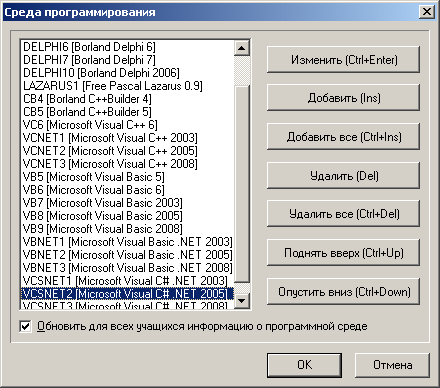
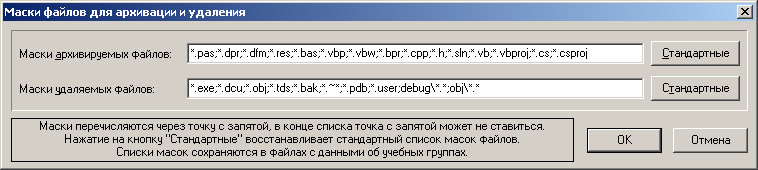
 или
или  «Change language (Shift+Ctrl+L)».
Текст на кнопке определяет язык интерфейса, который будет установлен при ее нажатии.
«Change language (Shift+Ctrl+L)».
Текст на кнопке определяет язык интерфейса, который будет установлен при ее нажатии.